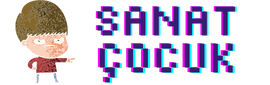Kayıt Defteri Yedeği Nasıl Alınır?
Windows işletim sistemi, kullanıcılara çok güçlü bir yapı sunar ve bu yapıların temel bileşenlerinden biri de Kayıt Defteri'dir. Kayıt Defteri, bilgisayarın sistem yapılandırmalarını, kullanıcı ayarlarını ve yazılım konfigürasyonlarını saklayan kritik bir veritabanıdır. Bu nedenle, Kayıt Defteri'nde yapılacak herhangi bir yanlış işlem, bilgisayarın çalışma düzenini bozabilir. Ancak doğru adımlarla Kayıt Defteri'nde yapılan değişiklikler, bilgisayarın performansını ve işlevselliğini artırabilir. Kayıt Defteri’ndeki değişiklikleri geri almak veya sistemde bir problem meydana geldiğinde eski haline dönebilmek için yedek almak oldukça önemlidir. Bu yazıda, Windows işletim sistemlerinde Kayıt Defteri yedeği almanın adım adım nasıl yapılacağını ele alacağız.
Kayıt Defteri Nedir?
Windows Kayıt Defteri, işletim sistemi ve yüklü programlar hakkında yapılandırma ayarlarını içeren merkezi bir veritabanıdır. Bu veritabanı, Windows’un başlatılmasından kullanılan yazılım uygulamalarına kadar her şeyin düzgün çalışabilmesi için gerekli olan bilgileri barındırır. Kayıt Defteri, sistemin düzgün bir şekilde çalışmasını sağlayan çok sayıda bilgi ve parametreyi içerir.
Kayıt Defteri, birkaç ana bölümden oluşur:
- HKEY_CLASSES_ROOT: Dosya türleri, dosya uzantıları ve uygulama ilişkileri hakkında bilgiler.
- HKEY_CURRENT_USER: Şu anda aktif olan kullanıcının yapılandırma ayarları.
- HKEY_LOCAL_MACHINE: Bilgisayarın genel yapılandırma bilgileri.
- HKEY_USERS: Bilgisayara bağlı olan tüm kullanıcı hesaplarının bilgileri.
- HKEY_CURRENT_CONFIG: Kullanıcının donanım profil bilgileri.
Bu yapıdaki herhangi bir değişiklik, bilgisayarınızda ciddi sorunlara yol açabilir. Bu yüzden yedek alarak güvenliği sağlamanız önemlidir.
Kayıt Defteri Yedeği Nedir ve Neden Alınmalıdır?
Kayıt Defteri yedeği, Kayıt Defteri veritabanının bir kopyasını alarak gelecekte oluşabilecek sorunlar için bir güvenlik önlemi oluşturur. Eğer kayıt defteri üzerinde yanlış bir değişiklik yapar veya bir yazılım hatası nedeniyle sistemdeki bazı kayıtlar bozulursa, yedek aldığınız Kayıt Defteri dosyasını geri yükleyerek eski haline getirebilirsiniz. Bu, bilgisayarınızda önemli bir yapılandırma kaybını engellemenin etkili bir yoludur.
Kayıt Defteri Yedeği Alma Adımları
Kayıt Defteri yedeği almak oldukça basittir ve Windows'un yerleşik araçları ile yapılabilir. İşte Kayıt Defteri yedeği almanın adım adım nasıl yapıldığını gösteren detaylı bir rehber:
1. **Kayıt Defteri Düzenleyicisini Açın:**
Kayıt Defteri'ni düzenlemek için öncelikle Kayıt Defteri Düzenleyicisi’ni açmanız gerekir. Bunu yapmak için şu adımları izleyin:
- Başlat menüsüne tıklayın.
- Arama çubuğuna “regedit” yazın.
- "Regedit" veya "Kayıt Defteri Düzenleyicisi" simgesine sağ tıklayın ve Yönetici olarak çalıştır seçeneğini tıklayın.
2. **Yedeklemek İstediğiniz Kayıt Defteri Bölümünü Seçin:**
Kayıt Defteri Düzenleyicisi açıldığında, üzerinde değişiklik yapabileceğiniz kayıt defteri bölümleri listelenir. Eğer tüm Kayıt Defteri'ni yedeklemek istiyorsanız, Kayıt Defteri Düzenleyicisi penceresinin üst kısmındaki “Bilgisayar” seçeneğine tıklayın. Bu, tüm Kayıt Defteri’ni yedeklemenizi sağlar.
- Belirli bir bölümü yedeklemek için, o bölüme sağ tıklayın (örneğin, HKEY_LOCAL_MACHINE) ve Dışa Aktar seçeneğini tıklayın.
3. **Yedek Dosyasını Kaydedin:**
“Dışa Aktar” seçeneğini tıkladığınızda, Kayıt Defteri’nin dışa aktarılacağı yeri seçmeniz istenir. Burada, dosyayı kaydetmek için bir konum seçin ve uygun bir dosya adı verin. Varsayılan olarak, Kayıt Defteri dışa aktarılırken .reg uzantılı bir dosya oluşturulur.
4. **Yedekleme Türünü Seçin:**
Dışa aktarma penceresinde, “[Tüm Kayıt Defteri]” seçeneğini seçmeniz gerekir. Bu, tüm Kayıt Defteri’ni yedeklemenizi sağlar. Eğer sadece belirli bir bölümün yedeğini almak istiyorsanız, ilgili bölümün seçili olduğundan emin olun.
5. **İşlemi Tamamlayın:**
Yedek dosyasını kaydettikten sonra, Kayıt Defteri yedeğiniz başarıyla alınmış olacaktır. Bu dosya, Kayıt Defteri’nin o anki durumunu içeren bir yedek dosyasıdır. Eğer gelecekte herhangi bir sorun oluşursa, bu dosyayı geri yükleyebilirsiniz.
Kayıt Defteri Yedeğini Geri Yüklemek
Kayıt Defteri yedeği aldıktan sonra, herhangi bir yanlışlık yapmanız veya bir yazılım sorunu yaşamanız durumunda bu yedeği geri yükleyebilirsiniz. Kayıt Defteri yedeğini geri yüklemek için şu adımları takip edebilirsiniz:
1. **Kayıt Defteri Düzenleyicisini Açın:**
Başlat menüsüne gidin ve “regedit” yazın. Regedit'i yönetici olarak çalıştırın.
2. **Yedeği İçeri Aktar:**
Kayıt Defteri Düzenleyicisi açıkken, “Dosya” menüsünden “İçe Aktar” seçeneğini tıklayın. Yedeğinizi daha önce kaydettiğiniz dosya yolunu bulun ve dosyayı seçin.
3. **Yedeği Geri Yükleyin:**
İçe aktarma işlemi tamamlandıktan sonra, Kayıt Defteri'nin önceki durumuna dönmüş olacaktır. Bu işlem, sisteminizi önceki stabil haline geri getirir.
Kayıt Defteri Yedeği Almanın Önemi ve Güvenlik İpuçları
Kayıt Defteri üzerinde yapılacak hatalar ciddi sorunlara yol açabilir. Örneğin, yanlış bir anahtar silindiğinde, uygulamalar çalışmayabilir veya bilgisayarın başlatılması sırasında sorunlar yaşanabilir. Bu nedenle, Kayıt Defteri üzerinde herhangi bir değişiklik yapmadan önce yedek almak çok önemlidir. Ayrıca, aşağıdaki güvenlik ipuçlarına dikkat etmeniz önerilir:
- **Kayıt Defteri'ni yalnızca gerektiğinde değiştirin**. Gereksiz değişiklikler, istenmeyen sonuçlara yol açabilir.
- **Kayıt Defteri yedeğini güvenli bir yerde saklayın**. Yedeğinizin kolay erişilebilir bir yerde olması, geri yükleme işlemi için faydalı olacaktır.
- **Dışa aktarılan .reg dosyasını yalnızca güvendiğiniz kaynaklardan alınız**. Zarar verici yazılımlar, kayıt defterine zarar verebilir.
Sonuç
Kayıt Defteri yedeği almak, bilgisayarınızdaki yapılandırmaları korumak ve olası sorunlarda geri dönmek için en güvenli yollardan biridir. Yukarıdaki adımları takip ederek, kolayca Kayıt Defteri yedeğinizi alabilir ve gerektiğinde geri yükleyebilirsiniz. Yedek almak, bilgisayarınızı korumanın yanı sıra, herhangi bir sistem hatasında zaman kaybetmeden eski haline dönmenizi sağlar. Bu nedenle, her zaman Kayıt Defteri üzerinde işlem yapmadan önce yedek almayı unutmayın.
Windows işletim sistemi, kullanıcılara çok güçlü bir yapı sunar ve bu yapıların temel bileşenlerinden biri de Kayıt Defteri'dir. Kayıt Defteri, bilgisayarın sistem yapılandırmalarını, kullanıcı ayarlarını ve yazılım konfigürasyonlarını saklayan kritik bir veritabanıdır. Bu nedenle, Kayıt Defteri'nde yapılacak herhangi bir yanlış işlem, bilgisayarın çalışma düzenini bozabilir. Ancak doğru adımlarla Kayıt Defteri'nde yapılan değişiklikler, bilgisayarın performansını ve işlevselliğini artırabilir. Kayıt Defteri’ndeki değişiklikleri geri almak veya sistemde bir problem meydana geldiğinde eski haline dönebilmek için yedek almak oldukça önemlidir. Bu yazıda, Windows işletim sistemlerinde Kayıt Defteri yedeği almanın adım adım nasıl yapılacağını ele alacağız.
Kayıt Defteri Nedir?
Windows Kayıt Defteri, işletim sistemi ve yüklü programlar hakkında yapılandırma ayarlarını içeren merkezi bir veritabanıdır. Bu veritabanı, Windows’un başlatılmasından kullanılan yazılım uygulamalarına kadar her şeyin düzgün çalışabilmesi için gerekli olan bilgileri barındırır. Kayıt Defteri, sistemin düzgün bir şekilde çalışmasını sağlayan çok sayıda bilgi ve parametreyi içerir.
Kayıt Defteri, birkaç ana bölümden oluşur:
- HKEY_CLASSES_ROOT: Dosya türleri, dosya uzantıları ve uygulama ilişkileri hakkında bilgiler.
- HKEY_CURRENT_USER: Şu anda aktif olan kullanıcının yapılandırma ayarları.
- HKEY_LOCAL_MACHINE: Bilgisayarın genel yapılandırma bilgileri.
- HKEY_USERS: Bilgisayara bağlı olan tüm kullanıcı hesaplarının bilgileri.
- HKEY_CURRENT_CONFIG: Kullanıcının donanım profil bilgileri.
Bu yapıdaki herhangi bir değişiklik, bilgisayarınızda ciddi sorunlara yol açabilir. Bu yüzden yedek alarak güvenliği sağlamanız önemlidir.
Kayıt Defteri Yedeği Nedir ve Neden Alınmalıdır?
Kayıt Defteri yedeği, Kayıt Defteri veritabanının bir kopyasını alarak gelecekte oluşabilecek sorunlar için bir güvenlik önlemi oluşturur. Eğer kayıt defteri üzerinde yanlış bir değişiklik yapar veya bir yazılım hatası nedeniyle sistemdeki bazı kayıtlar bozulursa, yedek aldığınız Kayıt Defteri dosyasını geri yükleyerek eski haline getirebilirsiniz. Bu, bilgisayarınızda önemli bir yapılandırma kaybını engellemenin etkili bir yoludur.
Kayıt Defteri Yedeği Alma Adımları
Kayıt Defteri yedeği almak oldukça basittir ve Windows'un yerleşik araçları ile yapılabilir. İşte Kayıt Defteri yedeği almanın adım adım nasıl yapıldığını gösteren detaylı bir rehber:
1. **Kayıt Defteri Düzenleyicisini Açın:**
Kayıt Defteri'ni düzenlemek için öncelikle Kayıt Defteri Düzenleyicisi’ni açmanız gerekir. Bunu yapmak için şu adımları izleyin:
- Başlat menüsüne tıklayın.
- Arama çubuğuna “regedit” yazın.
- "Regedit" veya "Kayıt Defteri Düzenleyicisi" simgesine sağ tıklayın ve Yönetici olarak çalıştır seçeneğini tıklayın.
2. **Yedeklemek İstediğiniz Kayıt Defteri Bölümünü Seçin:**
Kayıt Defteri Düzenleyicisi açıldığında, üzerinde değişiklik yapabileceğiniz kayıt defteri bölümleri listelenir. Eğer tüm Kayıt Defteri'ni yedeklemek istiyorsanız, Kayıt Defteri Düzenleyicisi penceresinin üst kısmındaki “Bilgisayar” seçeneğine tıklayın. Bu, tüm Kayıt Defteri’ni yedeklemenizi sağlar.
- Belirli bir bölümü yedeklemek için, o bölüme sağ tıklayın (örneğin, HKEY_LOCAL_MACHINE) ve Dışa Aktar seçeneğini tıklayın.
3. **Yedek Dosyasını Kaydedin:**
“Dışa Aktar” seçeneğini tıkladığınızda, Kayıt Defteri’nin dışa aktarılacağı yeri seçmeniz istenir. Burada, dosyayı kaydetmek için bir konum seçin ve uygun bir dosya adı verin. Varsayılan olarak, Kayıt Defteri dışa aktarılırken .reg uzantılı bir dosya oluşturulur.
4. **Yedekleme Türünü Seçin:**
Dışa aktarma penceresinde, “[Tüm Kayıt Defteri]” seçeneğini seçmeniz gerekir. Bu, tüm Kayıt Defteri’ni yedeklemenizi sağlar. Eğer sadece belirli bir bölümün yedeğini almak istiyorsanız, ilgili bölümün seçili olduğundan emin olun.
5. **İşlemi Tamamlayın:**
Yedek dosyasını kaydettikten sonra, Kayıt Defteri yedeğiniz başarıyla alınmış olacaktır. Bu dosya, Kayıt Defteri’nin o anki durumunu içeren bir yedek dosyasıdır. Eğer gelecekte herhangi bir sorun oluşursa, bu dosyayı geri yükleyebilirsiniz.
Kayıt Defteri Yedeğini Geri Yüklemek
Kayıt Defteri yedeği aldıktan sonra, herhangi bir yanlışlık yapmanız veya bir yazılım sorunu yaşamanız durumunda bu yedeği geri yükleyebilirsiniz. Kayıt Defteri yedeğini geri yüklemek için şu adımları takip edebilirsiniz:
1. **Kayıt Defteri Düzenleyicisini Açın:**
Başlat menüsüne gidin ve “regedit” yazın. Regedit'i yönetici olarak çalıştırın.
2. **Yedeği İçeri Aktar:**
Kayıt Defteri Düzenleyicisi açıkken, “Dosya” menüsünden “İçe Aktar” seçeneğini tıklayın. Yedeğinizi daha önce kaydettiğiniz dosya yolunu bulun ve dosyayı seçin.
3. **Yedeği Geri Yükleyin:**
İçe aktarma işlemi tamamlandıktan sonra, Kayıt Defteri'nin önceki durumuna dönmüş olacaktır. Bu işlem, sisteminizi önceki stabil haline geri getirir.
Kayıt Defteri Yedeği Almanın Önemi ve Güvenlik İpuçları
Kayıt Defteri üzerinde yapılacak hatalar ciddi sorunlara yol açabilir. Örneğin, yanlış bir anahtar silindiğinde, uygulamalar çalışmayabilir veya bilgisayarın başlatılması sırasında sorunlar yaşanabilir. Bu nedenle, Kayıt Defteri üzerinde herhangi bir değişiklik yapmadan önce yedek almak çok önemlidir. Ayrıca, aşağıdaki güvenlik ipuçlarına dikkat etmeniz önerilir:
- **Kayıt Defteri'ni yalnızca gerektiğinde değiştirin**. Gereksiz değişiklikler, istenmeyen sonuçlara yol açabilir.
- **Kayıt Defteri yedeğini güvenli bir yerde saklayın**. Yedeğinizin kolay erişilebilir bir yerde olması, geri yükleme işlemi için faydalı olacaktır.
- **Dışa aktarılan .reg dosyasını yalnızca güvendiğiniz kaynaklardan alınız**. Zarar verici yazılımlar, kayıt defterine zarar verebilir.
Sonuç
Kayıt Defteri yedeği almak, bilgisayarınızdaki yapılandırmaları korumak ve olası sorunlarda geri dönmek için en güvenli yollardan biridir. Yukarıdaki adımları takip ederek, kolayca Kayıt Defteri yedeğinizi alabilir ve gerektiğinde geri yükleyebilirsiniz. Yedek almak, bilgisayarınızı korumanın yanı sıra, herhangi bir sistem hatasında zaman kaybetmeden eski haline dönmenizi sağlar. Bu nedenle, her zaman Kayıt Defteri üzerinde işlem yapmadan önce yedek almayı unutmayın.